Postafiókstatisztikák fogadása cserébe 2018
A Get-MailboxStatistics alapjai
A legegyszerűbb Exchange Management Shell parancs a Get-MailboxStatistics parancs. Az 1. ábra egy példát mutat az ezen paraméterek további paraméterek nélküli használata után kapott adatokra. Ez a parancs a helyi levelezőszerveren fut.
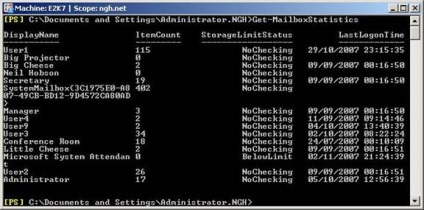
1. ábra: A Get-MailboxStatistics parancs alapértelmezés szerinti futtatásának eredménye
Mint látható, alapértelmezés szerint már négy darab információt az egyes postafiók a helyi levelező szervert, a megjelenítési név a postaláda, az objektumok száma egy dobozban, az állapota a postafiók tároló limit és az utolsó belépés ideje. A fiók tényleges mérete alapértelmezés szerint nem jelenik meg, ezért az első feladat az attribútum meghatározása. Az egyik módja annak, hogy meghatározza a rendelkezésre álló attribútumokat, hogy lehet kapni, hogy át az eredményeket a parancs Format-List parancsmaggal, fl, ha rövid. Például a csapatunk így fog kinézni:
A 2. ábra a User2-postafiók attribútumait bemutató parancs használatának eredményeit mutatja.
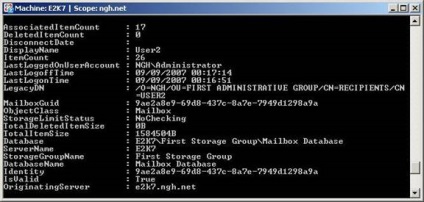
2. ábra: A Get-MailboxStatistics parancs eredményei fl
A parancs használatának eredményeit a 3. ábra mutatja be.
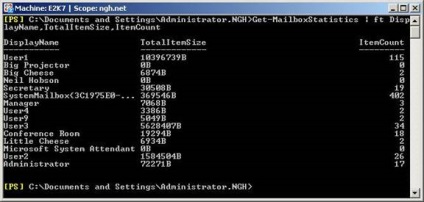
3. ábra: Get-MailboxStatistics a postafiók méretével
Hogyan haladjunk előre, ha ez meglehetősen tömör eredmény, és szinte mindent elmond nekünk, amire szükséged van. Azonban ezeknek az adatoknak két hátránya van. Először is, az adatok nem növekvő vagy csökkenő sorrendben, így nem azonnal nyilvánvaló, hogy a doboz a legnagyobb méretű. Másodszor, a TotalItemSize oszlop alapértelmezés szerint bájtban jelenik meg, ami szintén nem túl kényelmes az olvasás során.
További formátumok Get-MailboxStatistics
Először forduljunk az eredményadatok sorrendjéhez. A PowerShell objektumok rendezése nagyon egyszerű, ha a Sort-Object parancsot használod, ahogy kitaláltad. Mindössze annyit kell tennie, hogy megkapja a postaládák statisztikáit, és feldolgozza az eredményeket a Sort-Object paranccsal, mielőtt feldolgozza őket a Format-Table cmdlet használatával. A Sort-Object paranccsal kapcsolatos információk feldolgozásához meg kell határoznunk, hogy mely oszlopot szeretnénk rendelni, és milyen kritériumokkal fogjuk megtenni. Az első paraméter, amelyet hozzá kell adnunk a Sort-Objecthez, az oszlop neve, amely esetünkben TotalItemSize lesz. Ezután hozzáadjuk a "Descending (csökkenő sorrendben) vagy" Ascending (növekvő sorrendben) a sorrendet. Kezdjük a legnagyobb postafiókok megjelenítésével, amelyek a legtöbb esetben pontosan az adminisztrátoroknak kell tudniuk. A parancs most ez lesz:
A parancs használatának eredményeit a 4. ábra mutatja be.
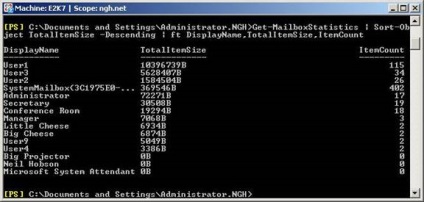
4. ábra: Get-MailboxStatistics dobozméretekkel csökkenő sorrendben
Ezután a bájtok méretét bájtokká kell átalakítani valami kényelmesebbé. Megabájt lesz a nyilvánvaló válasz, de figyelembe véve a postaládák méretének gyors növekedését, előfordulhat, hogy a közeljövőben alapértelmezés szerint gigabájtot használnak. Azonban a tesztrendszeremben viszonylag kis méretű dobozokat használok, a méretkijelzést kilobájtban használom. Ehhez a TotalItemSize paramétert a parancsunkra kicsit bonyolultabbá kell cserélnünk:
Most a csapatunk így néz ki:
A parancs használatának eredményei az 5. ábrán láthatók. Ha a doboz méretét megabyte méretben kívánja megjeleníteni, használja a TotalItemSize.Value.ToMB parancsot. Vagy használhatja a TotalItemSize.Value.ToGB-ot, hogy megjelenítse a méretet gigabájtban.
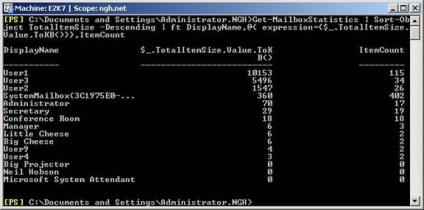
5. ábra: Get-MailboxStatistics KB méretű dobozméretekkel
Sokkal jobb. De várj! Nézd meg az oszlopneveket. Az oszlop, amely korábban TotalItemSize volt. most már nagyon nehézkes címet visel # 36; _. TotalItemSize.Value.ToKB (). Ezt könnyen megoldhatjuk, ha új parancsikont adunk hozzá. Valójában, ehhez meg kell adnia a parancs módosítását az oszlop helyes azonosításához. Az új parancs az alábbi:
A parancs használatának eredményeit a 6. ábra mutatja:
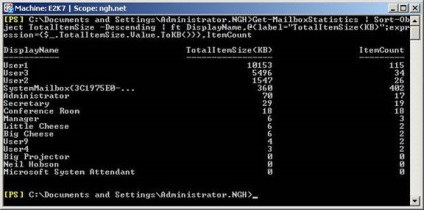
6. ábra: Get-MailboxStatistics egy kijelölt oszlopnévvel
Eredmények küldése e-mailben
A 7. ábra egy PowerShell script nevű sendstats.ps1, amelyeket fel lehet használni, hogy először létre a postafiók statisztikai parancs létre ezt a cikket, majd elküldi az eredményeket a csapat e-mail az adminisztrátornak. Az első dolog, hogy fontolja meg a forgatókönyv, hogy az eredmények a parancs Get-MailboxStatistics küldtek mailboxes.txt fájlt. Ez a fájl a mappában található, ahonnan a szkript fut. Más szkriptsorok létrehoznak és elküldnek egy e-mailt, csatolva a mailboxes.txt fájlt betétként. Fontos megfontolni azt is, hogy a sor kezdődik # 36; SendingServer, az üzenetküldésért felelős FQDN levelező kiszolgálóra vonatkozik. Ezért ügyelni kell arra, hogy a szerver ténylegesen küldjön üzeneteket.
7. ábra: Script SendStats.PS1
Miután ezek a lépések befejeződtek, a szkript elküldi az üzenetet a 8. ábrán látható módon. A bélés megnyitása megjeleníti a Get-MailboxStatistics szkript eredményeit, amint azt a 9. ábra mutatja.
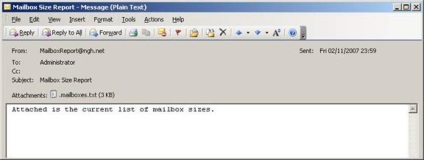
8. ábra: Jelentés postai úton
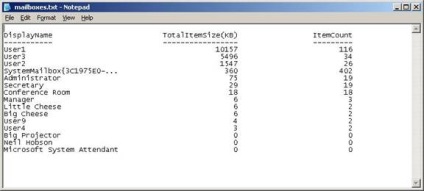
9. ábra: A bélés tartalma
Bár ezek a tevékenységek egy e-mail üzenetet tartalmaznak a benne lévő adatokkal, semmi sem a szkriptben, mivel rendszeresen indítanak. Ennek elérése érdekében használhatjuk a Windows ütemezési szolgáltatását, és rendszeresen futtathatjuk a szkriptet. Ehhez meg kell futtatnunk az Exchange Management Shell-t, és meg kell határoznunk a futtatni kívánt szkriptet. Ezt a következő paranccsal teheti meg: